Анх удаа Windows 8-г суулгаж байхдаа Windows 8-ын унтраах эсвэл дахин эхлүүлэх товчлуурыг олох гэж нэлээд уйтгартай оролдлого хийсэн. Үнэнийг хэлэхэд би Windows-ийг хэрхэн хаах тухай нийтлэл бичнэ гэж бодож байгаагүй, гэхдээ үүнийг харсан. .. Энэ сэдвээр маш олон асуулт байгаа тул би Windows үйлдлийн системтэй компьютерээ унтраах эсвэл дахин эхлүүлэх хэд хэдэн аргыг жагсаасан.
Андаманы тэнгис дээрх халуун орны энэ диваажинд насан туршдаа амралтаа сайхан өнгөрүүлээрэй. Andaman Cove Penthouse Condo, Elysian зочид буудал эсвэл Eden зочид буудал нь бүгд бие даасан бөгөөд хамгийн тохиромжтой байдаг. Тайландад орон сууц түрээслүүлнэгэр бүл эсвэл найз нөхдийн том бүлэгт зориулсан амралтын түрээс.
Charms Bar-ээр дамжуулан Windows 8-ийг идэвхгүй болгох
Charms Bar дээрх Тохиргооны дагуу Microsoft нь Windows 8-д унтраах, дахин эхлүүлэх товчлууруудыг өгсөн. Charms Bar-г харуулахын тулд Win+C товчийг дарж Charms Bar-г нээгээд дараа нь Тохиргоо товчийг дарна уу Win+I, Тохиргоо нээгдэнэ.
Энд "Асаах" товчийг дарснаар таны Windows компьютерийг унтраах, дахин эхлүүлэх эсвэл унтрах горим гарч ирнэ.
Windows 8 дээр Унтраах, дахин эхлүүлэх товчлолуудыг үүсгэ
Та мөн ширээний компьютер дээрх товчлол дээр хулганы баруун товчийг дараад "Илгээх"-г сонгоод "Эхлэх хавтан" шиг товчлол гарч ирнэ Windows дэлгэц 8 .
Унтраах, дахин ачаалах гэх мэт функцийг үүсгэхийн тулд та үнэгүй зөөврийн хэрэгслийг ашиглаж болно. Энэ нь танд захиалгат дүрс дээр дарж ийм холбоос үүсгэх боломжийг олгоно!
"Халуун" товчлууруудыг ашиглан Windows 8-г унтрааж эсвэл дахин эхлүүлнэ үү
Та Windows 8 үйлдлийн системтэй компьютерээ халуун товчлуураар унтрааж эсвэл дахин эхлүүлж болно. Үүнийг хийхийн тулд өөрийн үүсгэсэн товчлуур дээр хулганы баруун товчийг дараад (дээрээс харна уу) "Properties" -ийг сонго. Энэ хайрцагт автоматаар гарч ирнэ.
Apply эсвэл OK дээр дарна уу.
Windows 8-д шинээр гарч ирсэн Хаах харилцах цонх
Та ширээний компьютер дээрээ байх үедээ товшино уу Alt+F4унтраах харилцах цонхыг харуулахын тулд энэ хайрцаг нь таны Windows 8 компьютерийг унтраах, дахин эхлүүлэх, ичээнд оруулах, хэрэглэгч сэлгэх, гарах зэрэгт хурдан хандах боломжийг олгоно.
Гар ашиглан салга
Windows 7 дээр үүнийг хийхэд хялбар байсан, гэхдээ энэ нь тийм ч хялбар биш, эсвэл гарыг ашиглахад эвгүй байх болно. Windows унтрах 8. Үүнийг хийхийн тулд эхлээд Win+I товчийг дарж Тохиргоог нээгээд дараа нь Spacebar, Дээш сумыг хоёр удаа дараад Enter дарж дуусгана. Windows үйлдлийн систем 8 компьютер.
Системийн тавиураас Windows 8-ийг идэвхгүй болгох
Нэг хурдан арга Windows 8-г унтраах эсвэл дахин эхлүүлэхгэж нэрлэгддэг үнэгүй програм хангамжийг ашиглах болно. Энэхүү хөнгөн, зөөврийн хэрэгсэл нь таны taskbar мэдэгдлийн хэсэгт чимээгүйхэн сууж, Windows 8-г унтрааж, дахин эхлүүлэх боломжийг олгоно. Мөн та Windows 8-ийг эхлүүлэхийн тулд үүнийг тохируулж болно.
Зөөврийн компьютерын тагийг хаахдаа товчлууруудыг тодорхойл
Та үүнийг Хяналтын самбар дахь Power Options-ээр дамжуулан хийж, асаах товчлуурууд дээр дарахад юу хийх, эсвэл зөөврийн компьютерын тагийг хаах үед юу болохыг тодорхойлох боломжтой.
Command Prompt эсвэл Run ашиглан Windows 8-г унтраа
Техникийн мэргэжилтнүүд Windows 8-ын унтраах сонголтуудыг ашиглан Windows үйлдлийн системийг унтраах эсвэл дахин ачаалах аргыг мэддэг байж магадгүй. тушаалын мөр.Жишээ нь, хэрэв та азтай бол өөрийн гэсэн нээлттэй prompt командтай бол компьютерийг унтраах гэх мэт унтрах/смөн компьютерээ дахин асаахын тулд гэж бичнэ үү унтрах/r, дараа нь Enter дарна уу.
Ашиглахын тулд та Windows 8 эсвэл аль ч хувилбарыг унтраах сонголтыг хийж болно Гүйцэтгэх.Нээлттэй Run, оруулна уу унтрах-s-t 0болон Enter дарна уу.
Контекст цэсийг ашиглан Windows 8-г унтрааж эсвэл дахин эхлүүлнэ үү
Таны Windows 8 компьютерийг унтраах эсвэл дахин асаах ес дэх арга байдаг бөгөөд энэ аргыг ширээний компьютерт эдгээр функцуудыг нэмэхийн тулд бүртгэлийг засварлаж, хулганы баруун товчийг дараад контекст цэснээс гарах боломжтой.

Гэхдээ орохын оронд Windows бүртгэлийн газарБи танд зөөврийн үнэгүй програмын хэрэглүүрийг ашиглахыг зөвлөж байна Extender дээр хулганы баруун товчийг дарна ууэнэ өгөгдлийг өөртөө нэмэхийн тулд контекст цэсхурдан бөгөөд хялбар. Энэ хэрэгсэл нь Windows 8 дээр маш сайн ажилладаг!
Ctrl+Alt+Del ашиглан
Эцэст нь хэлэхэд, бид маш алдартай энэ аргыг хэрхэн мартах вэ - товчлуур дарах Ctrl+Alt+Del, мөн дэлгэцэн дээр, аль тусламжтайгаар гарч ирнэБаруун доод талд гарч ирэх товчийг дарснаар та Унтраах, Дахин эхлүүлэх, Унтах сонголтуудыг харах болно. Би ямар нэг юм алдсан уу?
Хэрэв та зөөврийн компьютерээ дахин ачаалахыг хүсвэл үүнийг зөв хийхийг хүсч магадгүй юм.
Тиймээс, дараа нь бид дахин ачаалах шалтгаан болон дараагийн үйлдлүүдийг авч үзэх болно.
Та яагаад дахин ачаалах хэрэгтэй байна вэ?
Зөөврийн компьютерийг дахин ачаалах нь ачааллыг буулгахад зориулагдсан RAMкомпьютерийн үлдэгдэл процессын өгөгдөл.
Үнэн хэрэгтээ дахин ачаалах гол ажил бол төхөөрөмжийн төлөвийг анхны утга руу нь буцаах явдал юм.
Дахин ачаалах нь өгөгдлийг бүрэн буулгаснаар унтрахаас ялгаатай.
Энэ нь зөөврийн компьютерээ унтраах үед RAM нь өгөгдлийг бүрэн цэвэрлэж, дахин ачаалах нь зарим хэсгийг хэмнэх болно гэсэн үг юм.
Дахин ачаалах нь компьютер болон үйлдлийн системийг гүнзгий тохируулахад ашиглагддаг.
Үйлдлүүдийн дараалал
1. Бүх зүйлийг унтраа ажиллаж байгаа програмууд(). Энэ алхам нь сонголттой боловч програмын цаашдын үйл ажиллагаанд алдаа гаргахгүйн тулд бид үүнийг санал болгож байна.
2. Курсорыг баруун тийш дэлгэцийн ирмэг рүү шилжүүлнэ. Хажуугийн цэс гарч ирэхийг хүлээнэ үү. "Сонголтууд" товчийг дарна уу.

(Зураг 1)
3.Б хажуугийн цэс"Унтраах" товчийг дараад гарч ирэх цэснээс "Дахин ачаалах" гэснийг сонгоно уу.

(Зураг 2)
Хэрэв эдгээр алхмуудын дараа таны зөөврийн компьютер дахин асахгүй бол блоклох процесс ажиллаж байна.
Дахин ачаалах хэд хэдэн оролдлогын дараа та асаах товчийг дарж зөөврийн компьютерээ унтрааж болно.
Товчлуур унтрах нь үйлдлийн системийн бүрэн бүтэн байдалд сөргөөр нөлөөлж болзошгүй тул зөөврийн компьютер хөлдсөн, дахин асахгүй байх үед л товчлуурыг дарж унтраана.
Сайт дээр одоо 12,000 гаруй сэтгэгдэл байгаа тул та асуултаа аюулгүйгээр асууж болно.
Windows 8 компьютерээ ердийн аргаар дахин асаах нь маш энгийн. Хэрэгжүүлэхэд хамаагүй хэцүү энэ ажиллагаа, хэрэв ямар нэг шалтгааны улмаас стандарт хэрэгсэлЭнэ процедурыг хэрэгжүүлэх нь ердөө л боломжгүй юм.
Ийм нөхцөлд та өөр өөр аргыг ашиглаж болно. Эдгээр нь бүгд үйлдлийн систем болон компьютер дээрх өгөгдөлд аюулгүй байдаг.
Бид дахин ачаална
Windows 8 үйлдлийн системтэй компьютерийг дахин асаах нь маш энгийн. Үүнийг янз бүрийн аргаар хийж болно.
Энгийн хэрэглэгчдийн хамгийн хүртээмжтэй, байнга ашигладаг нь дараахь аргууд юм.
Тэдгээрийг шаардлагатай эсвэл хүссэнээр нь ашиглаж болно. Арга бүр өөрийн гэсэн давуу болон сул талуудтай.
Эхлэх дэлгэцээс
Шаардлагатай бол ширээний компьютерийг бүрэн ажиллуулж, асаахаас өмнө үйлдлийн системийг дахин эхлүүлж болно.
Үүнийг хийхийн тулд та дараах алхмуудыг хатуу дарааллаар гүйцэтгэх ёстой.

Шаардлагатай зүйл олдвол хулганы зүүн товчийг дарна уу. Үүний дараа үйлдлийн систем дахин ачаалах болно.
Ширээний компьютерээс
Ихэнх тохиолдолд Windows 8-ийг дөнгөж ашиглаж эхэлсэн энгийн хэрэглэгчдийн хувьд үйлдлийн системийг эхлүүлсний дараа дахин эхлүүлэх нь зарим хүндрэл учруулдаг. Учир нь тухайн үйлдлийн системийн ширээний компьютер нь ширээний компьютерээс тэс өөр юм өмнөх хувилбаруудТаны төхөөрөмжтэй Microsoft үйлдлийн системүүд.
Системийг дахин эхлүүлэхийн тулд та:

Хэрэв ямар нэг шалтгааны улмаас хулганаа ашиглах боломжгүй эсвэл хэрэглэгч хүссэн цэсээ олж чадахгүй бол та "Win" + "I" товчлуурын хослолыг дарж болно. Үүний дараа янз бүрийн үйлдлүүдийн сонголт бүхий цэс нээгдэх бөгөөд тэдгээрийн дотор дахин "Дахин эхлүүлэх" зүйл байх болно.

Ctrl+Alt+Delete гарын товчлол
Ctrl+Alt+Delete гэсэн гурван товчлуурын хослолыг ашиглан дахин эхлүүлэх боломжтой.
Үүнийг хийхийн тулд та дараах алхмуудыг хатуу дарааллаар гүйцэтгэх ёстой.
- товчлууруудыг барина уу Ctrl+Alt, үүний дараа та зүгээр л дарах хэрэгтэй Устгах;
- жижиг жагсаалт агуулсан тусгай цонх нээгдэнэ;
- Баруун доод буланд товчлуур байна "Хүч", энэ нь бүрэн стандарт тэмдэглэгээтэй;
- Энэ товчлол дээр дарсны дараа жижиг контекст цэс нээгдэх бөгөөд бид "дахин ачаалах" дээр дарна.
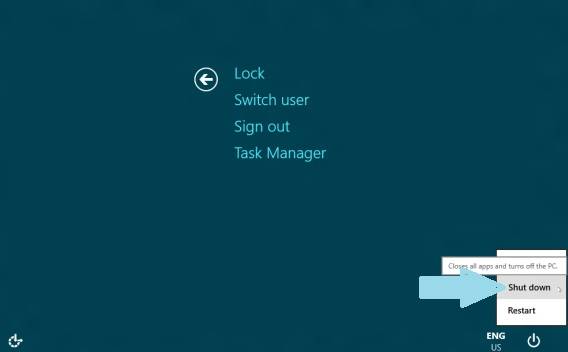
Энэ аргыг хэрэгжүүлэхэд маш энгийн. Үүний цорын ганц дутагдал нь хэд хэдэн товчлуурыг нэгэн зэрэг дарах хэрэгцээ юм. Зарим хэрэглэгчдийн хувьд энэ нь янз бүрийн шалтгааны улмаас нэлээд асуудалтай байдаг.
Windows 8 командын мөрөөр компьютераа хэрхэн дахин эхлүүлэх вэ
Дахин эхлүүлэх нь Microsoft-ын аль ч үйлдлийн системд маш хурдан эхлүүлэх боломжтой командын мөрийг ашиглан хийгддэг. Найм дахь хувилбарт та командын мөрийг эхлүүлэх хоёр аргыг ашиглаж болно.
Үүнийг хийх хамгийн хялбар арга бол:
- "CTRL" + "R" товчлуурын хослолыг дарах - команд оруулах талбарыг дуудах;
- нээгдэх цонхонд "cmd.exe" гэж бичнэ үү.;
- "Enter" товчийг дарна уу.

Энэ аргыг ашиглахад нэг чухал сул тал бий - энэ нь одоогийн хэрэглэгчийн нэрийн өмнөөс эхлүүлсэн.
Тушаалын мөрийг администратороор ажиллуулахын тулд дараах алхмуудыг дагана уу:

Хэрэв хүсвэл зөвхөн тухайн функцийг ажиллуулаад зогсохгүй түүнтэй хамт бусад үйлдлүүдийг хийх боломжтой болно. Дахин эхлүүлэхийн тулд та тохирох командыг оруулах ёстой - "Унтраах" эсвэл "Пинг".
Видео: Унтраах товчлууруудыг суулгаж байна
Унтраах баг
Унтраах командыг ашиглахын тулд та дараах энгийн үйлдлүүдийг хийх хэрэгтэй.
- дээр дурдсан аргуудын аль нэгийг ашиглан командын мөрийг эхлүүлэх (тодорхой нөхцөл байдалд хамгийн тохиромжтой, тохиромжтой);
- гар ашиглан оруулна уу "унтраах";
- товчлуур дар "Оруулах".
Shutdown командын чухал давуу тал нь энэ нь маш олон үйлдэлт юм.Үүнийг ашигласнаар та хэн нэгний компьютерийг алсаас дахин эхлүүлэх боломжтой. Үүнийг хийхийн тулд командын сүүлчийн тэмдэгтээс нэг хоосон зайг оруулаад тэмдэгтийн ард оруулна "/" үсэг "i". Үйлдлийг амжилттай дуусгах боломжтой харилцах цонх гарч ирнэ.

Мөн энэ аргахойшлуулсан унталтыг ашиглах боломжтой болгодог. Үүнийг хийхийн тулд мөрийн төгсгөлд "-r" дагавар нэмэхэд л хангалттай. "Enter" товчийг дарсны дараа ажил 1 минутын дотор дуусна гэсэн цонх гарч ирнэ. Шаардлагатай бол та ямар ч унтрах хугацааг сонгож болно.
"Ping" командыг ашиглан
"Ping" команд нь алсын сүлжээний төхөөрөмжүүдэд ping хийх шаардлагатай. Энэ нь алсын компьютерийг дараагийн дахин эхлүүлэхэд бэлтгэхэд ашиглагддаг. Ихэнхдээ энэ үе шат нь тухайн төрлийн үйл ажиллагааг явуулахад хамгийн хэцүү байдаг.
Компьютерээ алсаас дахин эхлүүлэх боломжтой болгохын тулд та дараах зүйлийг хийх ёстой.

Дахин ачаалах асуудлыг шийдэж байна
Заримдаа зарим шалтгааны улмаас үйлдлийн системийг дахин эхлүүлэх боломжгүй байдаг. Үйлдлийн системийг хэвийн хэмжээнд унтрааж эсвэл дахин ачаалах боломжгүй байх хамгийн түгээмэл шалтгаануудын нэг бол үйлдлийн систем байхгүй байх явдал юм. тохиромжтой жолооч нарямар ч төхөөрөмжид. Ихэнхдээ энэ нь видео карт юм. Тодорхойлох энэ асуудалхангалттай энгийн.
Үүний хамгийн тод шинж тэмдэг нь:
- унтраах товчийг дарахад wininit.exe процессорын ачааллыг нэмэгдүүлдэг (50% ба түүнээс дээш);
- хэрэглэж эхэлдэг их тоо"Startup" нэртэй санах ойн процесс.
Энэ асуудлыг шийдэх нь маш энгийн - та хамгийн их суулгах хэрэгтэй хамгийн сүүлийн хувилбаруудбүх төхөөрөмжийн драйверууд. Ихэнх тохиолдолд энэ нь дахин эхлүүлэхийг оролдох үед үүсдэг янз бүрийн асуудлаас ангижрах боломжийг олгодог.
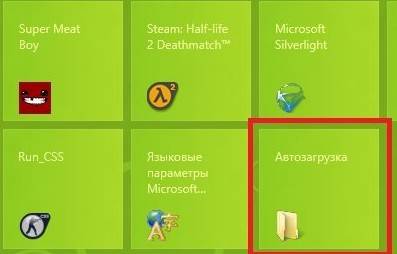
Мөн "чийглэг" хувилбараас болж OS-ийг хэвийн дахин эхлүүлэх боломжгүй болж магадгүй юм суулгасан Windows 8. Майкрософтоос тараасан хамгийн анхны түгээлтүүд нь зарим тоног төхөөрөмжтэй бага зэргийн зөрчилтэй байдаг. Энэ төрлийн асуудал нь Asus-ийн төхөөрөмж дээр ихэвчлэн тохиолддог.
Энэ байдлаас гарах хоёр л арга зам байж болно:
- үйлдлийн системийн дараагийн хувилбарыг суулгах;
- бүх боломжит засваруудыг агуулсан Microsoft-ын хамгийн сүүлийн үеийн засварыг суулгах (үүнийг албан ёсны вэбсайтаас татаж авах шаардлагатай).
Дахин эхлүүлэх боломжгүй болсон өөр нэг шалтгаан нь өмнө нь суулгасан байж магадгүй юм програм хангамж(тоглоом, оффисын програм эсвэл өөр зүйл). Алдааг ямар програм буруутай болохыг маш энгийнээр тодорхойлох боломжтой - арилгах арга замаар.
Видео: цэсэн дэх Windows 8.1 унтраах товч
Та суулгацын огноог харж, хамгийн сүүлийн үеийнхийг устгах хэрэгтэй суулгасан програмууд. Дээр дурдсан гурван шалтгаан нь дахин ачаалахад саад болох алдаа гарахад хамгийн түгээмэл тохиолддог. Ихэвчлэн тэдгээрийг шийдвэрлэх нь хамгийн бага цаг хугацаа, хүчин чармайлт шаарддаг.
Хэрэв асуудлыг шийдэж чадахгүй бол мэргэшсэн мэргэжилтэнтэй холбоо барина уу. Системийг дахин ачаалах нь хэрэглэгчийн хувьд маш энгийн процесс боловч компьютерийн хувьд маш чухал юм.
Пэйж файл болон RAM-г цэвэрлэхгүйгээр удаан ажиллах нь компьютерийн гүйцэтгэлийг эрс бууруулдаг тул ийм нөхцөл байдлаас зайлсхийх хэрэгтэй. Хэрэв дахин ачаалах боломжгүй бол асуудлыг нэн даруй засах хэрэгтэй. Дахин эхлүүлэх боломжтойянз бүрийн аргаар
>- энгийн аль аль нь, бүх хэрэглэгчид, тэр байтугай хамгийн туршлагатай хүмүүс ч ашиглах боломжтой бөгөөд тусгай командын тусламжтайгаар. Тэдгээрийг бүгдийг нь мэдэхийг зөвлөж байна, энэ нь таны хувийн компьютертэй холбоотой аливаа асуудал гарах магадлалыг багасгах болно.
Ийм нөхцөлд та өөр өөр аргыг ашиглаж болно. Эдгээр нь бүгд үйлдлийн систем болон компьютер дээрх өгөгдөлд аюулгүй байдаг.
Бид дахин ачаална
Windows 8 үйлдлийн системтэй компьютерийг дахин асаах нь маш энгийн. Үүнийг янз бүрийн аргаар хийж болно.
Энгийн хэрэглэгчдийн хамгийн хүртээмжтэй, байнга ашигладаг нь дараахь аргууд юм.
Тэдгээрийг шаардлагатай эсвэл хүссэнээр нь ашиглаж болно. Арга бүр өөрийн гэсэн давуу болон сул талуудтай.
Эхлэх дэлгэцээс
Шаардлагатай бол ширээний компьютерийг бүрэн ажиллуулж, асаахаас өмнө үйлдлийн системийг дахин эхлүүлж болно.
Үүнийг хийхийн тулд та дараах алхмуудыг хатуу дарааллаар гүйцэтгэх ёстой.

Шаардлагатай зүйл олдвол хулганы зүүн товчийг дарна уу. Үүний дараа үйлдлийн систем дахин ачаалах болно.
Ширээний компьютерээс
Windows 8 компьютерээ ердийн аргаар дахин асаах нь маш энгийн. Хэрэв ямар нэг шалтгааны улмаас энэ процедурыг гүйцэтгэх стандарт арга хэрэгсэл байхгүй бол энэ үйлдлийг гүйцэтгэх нь илүү хэцүү болно.
Системийг дахин эхлүүлэхийн тулд та:

Хэрэв ямар нэг шалтгааны улмаас хулганаа ашиглах боломжгүй эсвэл хэрэглэгч хүссэн цэсээ олж чадахгүй бол та "Win" + "I" товчлуурын хослолыг дарж болно. Үүний дараа янз бүрийн үйлдлүүдийн сонголт бүхий цэс нээгдэх бөгөөд тэдгээрийн дотор дахин "Дахин эхлүүлэх" зүйл байх болно.

Ctrl+Alt+Delete гарын товчлол
Ctrl+Alt+Delete гэсэн гурван товчлуурын хослолыг ашиглан дахин эхлүүлэх боломжтой.
Үүнийг хийхийн тулд та дараах алхмуудыг хатуу дарааллаар гүйцэтгэх ёстой.
- товчлууруудыг барина уу Ctrl+Alt, үүний дараа та зүгээр л дарах хэрэгтэй Устгах;
- жижиг жагсаалт агуулсан тусгай цонх нээгдэнэ;
- Баруун доод буланд товчлуур байна "Хүч", энэ нь бүрэн стандарт тэмдэглэгээтэй;
- Энэ товчлол дээр дарсны дараа жижиг контекст цэс нээгдэх бөгөөд бид "дахин ачаалах" дээр дарна.

Энэ аргыг хэрэгжүүлэхэд маш энгийн. Үүний цорын ганц дутагдал нь хэд хэдэн товчлуурыг нэгэн зэрэг дарах хэрэгцээ юм. Зарим хэрэглэгчдийн хувьд энэ нь янз бүрийн шалтгааны улмаас нэлээд асуудалтай байдаг.
Windows 8 командын мөрөөр компьютераа хэрхэн дахин эхлүүлэх вэ
Дахин эхлүүлэх нь Microsoft-ын аль ч үйлдлийн системд маш хурдан эхлүүлэх боломжтой командын мөрийг ашиглан хийгддэг. Найм дахь хувилбарт та командын мөрийг эхлүүлэх хоёр аргыг ашиглаж болно.
Үүнийг хийх хамгийн хялбар арга бол:
- "CTRL" + "R" товчлуурын хослолыг дарах - команд оруулах талбарыг дуудах;
- нээгдэх цонхонд "cmd.exe" гэж бичнэ үү.;
- "Enter" товчийг дарна уу.

Энэ аргыг ашиглахад нэг чухал сул тал бий - энэ нь одоогийн хэрэглэгчийн нэрийн өмнөөс эхлүүлсэн.
Тушаалын мөрийг администратороор ажиллуулахын тулд дараах алхмуудыг дагана уу:

Хэрэв хүсвэл зөвхөн тухайн функцийг ажиллуулаад зогсохгүй түүнтэй хамт бусад үйлдлүүдийг хийх боломжтой болно. Дахин эхлүүлэхийн тулд та тохирох командыг оруулах ёстой - "Унтраах" эсвэл "Пинг".
Видео: Унтраах товчлууруудыг суулгаж байна
Унтраах баг
Унтраах командыг ашиглахын тулд та дараах энгийн үйлдлүүдийг хийх хэрэгтэй.
- дээр дурдсан аргуудын аль нэгийг ашиглан командын мөрийг эхлүүлэх (тодорхой нөхцөл байдалд хамгийн тохиромжтой, тохиромжтой);
- гар ашиглан оруулна уу "унтраах";
- товчлуур дар "Оруулах".
Shutdown командын чухал давуу тал нь энэ нь маш олон үйлдэлт юм.Үүнийг ашигласнаар та хэн нэгний компьютерийг алсаас дахин эхлүүлэх боломжтой. Үүнийг хийхийн тулд командын сүүлчийн тэмдэгтээс нэг хоосон зайг оруулаад тэмдэгтийн ард оруулна "/" үсэг "i". Үйлдлийг амжилттай дуусгах боломжтой харилцах цонх гарч ирнэ.

Энэ арга нь мөн хоцрогдсон унтраалтыг ашиглах боломжтой болгодог. Үүнийг хийхийн тулд мөрийн төгсгөлд "-r" дагавар нэмэхэд л хангалттай. "Enter" товчийг дарсны дараа ажил 1 минутын дотор дуусна гэсэн цонх гарч ирнэ. Шаардлагатай бол та ямар ч унтрах хугацааг сонгож болно.
"Ping" командыг ашиглан
"Ping" команд нь алсын сүлжээний төхөөрөмжүүдэд ping хийх шаардлагатай. Энэ нь алсын компьютерийг дараагийн дахин эхлүүлэхэд бэлтгэхэд ашиглагддаг. Ихэнхдээ энэ үе шат нь тухайн төрлийн үйл ажиллагааг явуулахад хамгийн хэцүү байдаг.
Компьютерээ алсаас дахин эхлүүлэх боломжтой болгохын тулд та дараах зүйлийг хийх ёстой.

Дахин ачаалах асуудлыг шийдэж байна
Заримдаа ямар нэг шалтгааны улмаас үйлдлийн системийг дахин эхлүүлэх нь боломжгүй нөхцөл байдал үүсдэг. Үйлдлийн системийг унтрааж эсвэл дахин эхлүүлэх боломжгүй байх хамгийн түгээмэл шалтгаануудын нэг нь аливаа төхөөрөмжид тохирох драйвер байхгүй байх явдал юм. Ихэнхдээ энэ нь видео карт юм. Энэ асуудлыг тодорхойлох нь маш энгийн.
Үүний хамгийн тод шинж тэмдэг нь:
- унтраах товчийг дарахад wininit.exe процессорын ачааллыг нэмэгдүүлдэг (50% ба түүнээс дээш);
- "Startup" гэж нэрлэгддэг процесс нь их хэмжээний санах ойг хэрэглэж эхэлдэг.
Энэ асуудлыг шийдэх нь маш энгийн - та бүх төхөөрөмж дээр драйверуудын хамгийн сүүлийн хувилбарыг суулгах хэрэгтэй. Ихэнх тохиолдолд энэ нь дахин эхлүүлэхийг оролдох үед үүсдэг янз бүрийн асуудлаас ангижрах боломжийг олгодог.

Түүнчлэн, суулгасан Windows 8-ийн "чийглэг" хувилбараас болж үйлдлийн системийг хэвийн дахин эхлүүлэх боломжгүй болж магадгүй юм. Майкрософтоос тараасан хамгийн анхны түгээлтүүд нь зарим төхөөрөмжтэй бага зэргийн зөрчилтэй байдаг. Энэ төрлийн асуудал нь Asus-ийн төхөөрөмж дээр ихэвчлэн тохиолддог.
Энэ байдлаас гарах хоёр л арга зам байж болно:
- үйлдлийн системийн дараагийн хувилбарыг суулгах;
- бүх боломжит засваруудыг агуулсан Microsoft-ын хамгийн сүүлийн үеийн засварыг суулгах (үүнийг албан ёсны вэбсайтаас татаж авах шаардлагатай).
Дахин эхлүүлэх боломжгүй байх өөр нэг шалтгаан нь өмнө нь суулгасан програм хангамж (тоглоом, оффисын програм эсвэл өөр зүйл) байж болно. Алдааг ямар програм буруутай болохыг маш энгийнээр тодорхойлох боломжтой - арилгах арга замаар.
Видео: цэсэн дэх Windows 8.1 унтраах товч
Та суулгасан огноог шалгаж, хамгийн сүүлд суулгасан програмуудыг устгах хэрэгтэй. Дээр дурдсан гурван шалтгаан нь дахин ачаалахад саад болох алдаа гарахад хамгийн түгээмэл тохиолддог. Ихэвчлэн тэдгээрийг шийдвэрлэх нь хамгийн бага цаг хугацаа, хүчин чармайлт шаарддаг.
Хэрэв асуудлыг шийдэж чадахгүй бол мэргэшсэн мэргэжилтэнтэй холбоо барина уу. Системийг дахин ачаалах нь хэрэглэгчийн хувьд маш энгийн процесс боловч компьютерийн хувьд маш чухал юм.
Дахин эхлүүлэх нь янз бүрийн аргаар хийгдэж болно - энгийн аль аль нь, бүх хэрэглэгчид, тэр байтугай хамгийн туршлагатай хүмүүс ч ашиглах боломжтой, тусгай тушаалуудыг ашиглан. Тэдгээрийг бүгдийг нь мэдэхийг зөвлөж байна, энэ нь таны хувийн компьютертэй холбоотой аливаа асуудал гарах магадлалыг багасгах болно.
Доор компьютерийг дахин эхлүүлж байна Windows удирдлага 8. Энэ сэдвээр бичих зүйл алга бололтой, гэхдээ үгүй. Шинэ төхөөрөмж эзэмшигч болсон бүх хэрэглэгчид биш үйлдлийн системэсвэл төхөөрөмж дээрээ G8 суулгасан хүмүүс Windows 8 үйлдлийн системтэй компьютерээ дахин асаах бүх аргыг мэддэг. Баримт нь Metro хэмээх шинэ интерфэйс нь 20 гаруй жилийн өмнө гарч ирсэн танил "Эхлүүлэх" товчлуурыг агуулаагүй явдал юм. Windows 95. , үүгээр дамжуулан та компьютерээ хурдан дахин эхлүүлэх боломжтой.
Өнөөдөр бидний хийх зүйл бол G8-ийг дахин эхлүүлэх бүх мэдэгдэж буй аргуудыг нэг нийтлэлд цуглуулах явдал юм.
Charms самбарыг ашиглах
G8 хөгжүүлэгчид Charms самбарыг шинэ үйлдлийн системд нэвтрүүлсэн. Энэ нь баруун талд гарч ирдэг тунгалаг босоо цэс бөгөөд хэрэглэгчийг хангадаг хурдан нэвтрэхүндсэн функцууд болон Windows тохиргоо 8.
- Charms цэс рүү залгана уу. Энэ нь мэдрэгчтэй төхөөрөмжийг ширээний компьютер дээр баруун тийш шудрах эсвэл курсорыг дэлгэцийн аль ч баруун буланд шилжүүлэх замаар хийгддэг.
- Доош эсвэл дээш (курсорын байршлаас хамаарч) араа хэлбэрээр хийсэн "Сонголтууд" товчлуур руу шилжиж, дээр нь дарна уу.
- Унждаг цэснээс "Унтраах" гэсэн шошготой төв товчийг дарна уу.

- Компьютерийг унтраагаад дахин эхлүүлэхийн тулд "Дахин эхлүүлэх" гэснийг сонго.

- Бид бүх идэвхтэй болон суурь програм, үйлчилгээг унтрааж, компьютерээ унтрааж, үйлдлийн системийг ачаалах үйл явцыг хүлээж байна.
Олон тооны автоматаар эхлүүлсэн програмууд, нээлттэй "хүнд" програмууд, програм хангамжийн багц байхгүй тохиолдолд бүх зүйл 1 минутаас ихгүй хугацаа шаардагдана.
Компьютерээ дахин эхлүүлэхийн өмнө үйл ажиллагаагаа хадгалах нь дээр. нээлттэй эхийн програм хангамж, дараа нь унтрах ажиллагааг хурдасгахын тулд тэдгээрийг хаа.
хослол "Alt+F4"
"Alt + F4" глобал товчлуурын хослол нь цонх болон програмуудад ойрхон дохио илгээдэг. Үүнийг ширээний компьютер дээр ашиглах нь Windows 8-д унтрах дохиог илгээх, эс тэгвээс компьютерийг унтраах эсвэл дахин эхлүүлэх боломжийг олгодог цэсийг дуудах болно.
- Ажиллаж байгаа програмуудыг хаах.
- "Alt + Tab" эсвэл бүх цонхыг багасгах товчийг ашиглан ширээний компьютер руу шилжинэ үү.
- "Alt + F4" товчийг дарна уу.
- Гарын курсор эсвэл хулганы курсорыг ашиглан "Дахин ачаалах" гэснийг сонгоод "Enter" эсвэл "Ok" товчийг ашиглан үйлдлийг баталгаажуулна уу.

Компьютерийг дахин эхлүүлэх командыг дуудах нь хэрэглэгчийн үүднээс хэд хэдэн сонголттой байдаг боловч системийн түвшинд Windows 8-ийг дахин эхлүүлэх эдгээр бүх арга замууд нь зөвхөн нэг мессеж илгээхэд хүргэдэг. системийн тушааларгументуудтай.
Бид командын орчуулагчийг ажиллуулж, "унтраах" командыг оруулаад ажлыг хаах зорилготой бөгөөд дараах параметрүүдтэй:
- -r - системийг дахин ачаалах үүрэгтэй;
- -t 0 – ажил дуусах хүртэл секундын саатал (0 – сааталгүй);
- -f - бүх програмыг шууд эхлүүлэх.
Үүний үр дүнд тушаал нь "shutdown -r -f -t 0" хэлбэрийг авна.
Хэрэв хугацаа заагаагүй бол Windows нь тушаалыг гүйцэтгэснээс хойш 60 секунд өнгөрсний дараа компьютерийг дахин эхлүүлэх командыг илгээнэ.



